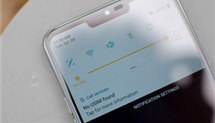Comment transférer des applications Samsung vers Xiaomi efficacement
Pour transférer des applications Samsung vers Xiaomi facilement, nous vous présenterons 4 méthodes utiles pour y arriver.
On en pense rarement mais il est important d’avoir un outil qui permet d’effetuer le transfert des applications Samsung vers Xiaomi facilement. Vous pouvez tout configurer sur le téléphone ou faire appel à un logiciel. Nous vous donnons tous les détails afin de faire un bon choix.
Pour les photos, messages ou contacts, vous ne devrez avoir aucun problème. Le transfert de ces données est désormais très simple. Toutefois, le transfert des applications Samsung vers Xiaomi suscite encore quelques interrogations. Existe-t-il un moyen pour réaliser ce transfert et quelles sont les conditions à respecter ? Bien sûr, vous ne pouvez pas utiliser le câble USB ou le Bluetooth dans ce cas. Mais soyez rassuré, les solutions de transfert d’applications sont disponibles et facilement maîtrisables. Voici notre sélection.
[Tutoriel vidéo : Comment transférer des données d’Android vers Android]
Solution 1. Transférer des applications Samsung vers Xiaomi avec Tap&Go via NFC
Si vos téléphones sont récents, vous aurez alors la chance de pouvoir profiter du NFC. C’est une fonctionnalité sans fil qui permet de réaliser des paiements sans avoir recours à une carte bancaire physique. En outre, elle assure aussi le transfert des applications Samsung vers Xiaomi. Il faut seulement activer l’option Tap&Go sur le téléphone cible. Vous avez deux chemins à suivre pour mettre le NFC en marche.
Le premier consiste à accéder aux paramètres de votre Samsung. Toutefois, nous vous recommandons de l’activer directement via le centre de contrôle. C’est beaucoup plus rapide. Quand les deux appareils sont prêts, rapprochez-les jusqu’à ce qu’ils se touchent. Puis, attendez la fin du transfert d’applications. Elle sera mentionnée par une notification sur l’écran du mobile. Voici les étapes à suivre.
- Activez la NFC sur les deux téléphones et approchez-les pour lancer le transfert des applications
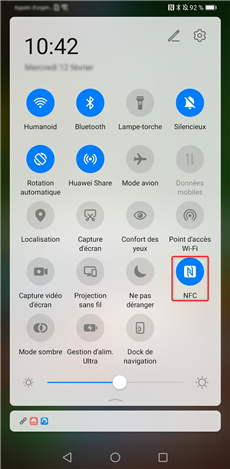
Activez NFC
Solution 2. Transférer des applications Samsung vers Xiaomi via l’application du constructeur : Mi Mover
Mi Mover est le cadeau de Xiaomi pour ses clients. C’est une petite application gratuite qui a pour tâche le transfert d’applications et d’autres types de données entre les téléphones Android. Vous pouvez l’installer sur n’importe quel mobile que tourne sous le système d’exploitation de Google. Cependant, Mi Mover n’envoie les données que vers un mobile Xiaomi. La bonne nouvelle est que cette solution assure le transfert des applications Samsung vers Xiaomi.
Pour lier les deux smartphones, vous devez les connecter au même réseau wifi. Puis, un QR code sera affiché sur l’écran du Xiaomi. Il faudra le scanner avec l’appareil photo du Samsung. Le temps nécessaire au transfert des applications dépendra du volume à envoyer. Mais avec Mi Mover, vous êtes entre de bonnes mains. Le processus est totalement sécurisé. Voici les étapes à suivre.
- Lancez Mi Mover sur les deux téléphones > Choisissez le type de chacun (source ou cible) > Scannez le QR Code affiché sur le téléphone cible
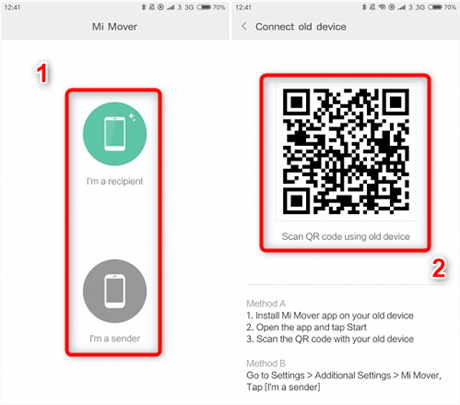
Connectez les deux téléphones
- Sélectionnez le type application puis lancez le transfert vers le Xiaomi
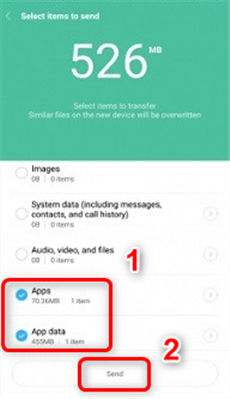
Choisissez les données à transférer
Solution 3. Transférer les applications Samsung vers Xiaomi via Google Drive
Vous savez certainement qu’il est possible de sauvegarder le contenu de son smartphone avec Google Drive. Parmi les éléments inclus dans cette sauvegarde, nous trouvons les applications. Nous allons donc en profiter. Avec cette méthode, vous n’aurez besoin d’aucune application ou logiciel externe. Tout ce qui concerne la sauvegarde se trouve dans les paramètres du téléphone Android et c’est déjà un avantage. Néanmoins, transférer les applications Samsung vers Xiaomi avec Google Drive dégage aussi des points faibles.
D’abord, vous êtes obligé de réaliser une sauvegarde complète. Elle contient probablement des données dont vous n’avez pas besoin. De plus, le temps d’attente sera relativement long surtout avec un gros volume à sauvegarder. A la fin de cette opération, vous devez activer la restauration du contenu de Google Drive sur votre Xiaomi. Le transfert des applications sera ainsi réalisé. Ci-dessous la démarche à suivre.
- Accédez aux Paramètres de votre téléphone source
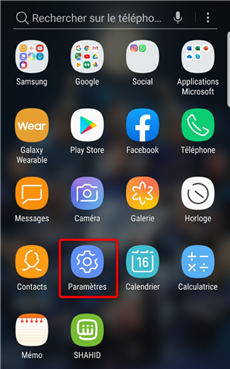
Accédez aux Paramètres
- Ouvrez la liste des comptes utilisés sur le téléphone
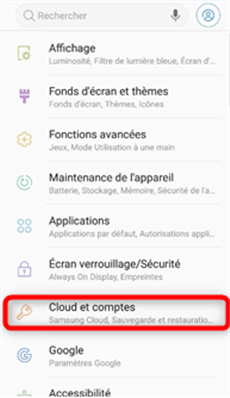
Sélectionnez Cloud et comptes
- Cliquez sur Sauvegarde et Restauration
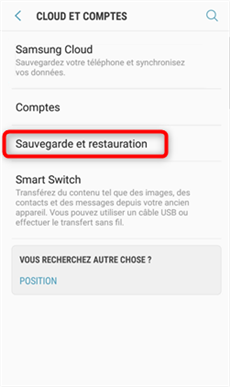
Choisissez Sauvegarde et restauration
- Cliquez sur Sauvegarder mes données pour le processus
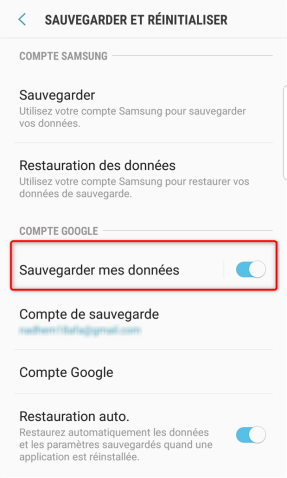
Sauvegarder les données du téléphone
Solution 4. Transférer les applications Samsung vers Xiaomi avec DroidKit directement
Le transfert des applications Samsung vers Xiaomi n’a jamais été plus simple. Vous pensez peut-être qu’utiliser DroidKit compliquera encore la situation avec le besoin d’un logiciel et d’un ordinateur. La vérité est que ce petit investissement vaut vraiment le coup. Voici pourquoi :
- Le programme est disponible pour PC ou Mac. En outre, il est compatible avec tous les téléphones Android.
- Vous pouvez connecter les Samsung et Xiaomi en même temps. Le transfert des applications est réalisé à chaud.
- L’utilisateur de DroidKit peut transférer sélectivement les applications parmi celles installées sur son smartphone Samsung.
Le tri sélectif est donc au rendez-vous. Il s’agit d’un avantage introuvable chez les méthodes de transfert citées précédemment. Chose qui devrait définitivement vous convaincre d’opter pour DroidKit. D’ailleurs, le logiciel peut transférer tous les types de données qui existent sur votre Samsung vers le Xiaomi. C’est toujours de la même façon : trier, sélectionner puis envoyer. Vous avez 30 jours d’essai gratuit pour découvrir tout ce que ce logiciel propose. Téléchargez DroidKit et suivez les étapes suivantes.
- Lancez DroidKit et y connectez les deux smartphones > Cliquez sur le bouton Gestionnaire Données puis sur Migration Android.

Migration Android
- Android vers Android

Android vers Android
- Cochez les applications et cliquez sur Suivant afin de lancer le transfert

Sélectionner des données
Conclusion
Finalement, le transfert des applications Samsung vers Xiaomi n’est pas si compliqué. Il est même très simple si vous décidez d’opter pour DroidKit. Ce logiciel part avec une grande longueur d’avance par rapport aux autres solutions. A part le transfert des données Android/iPhone vers Android, vous pouvez aussi gérer vos contenus sur Android en quelques clics simples. Téléchargez-le pour voir de quoi il est capable.
DroidKit – Transfert Apps Samsung vers Xiaomi
- Prévisualisez et sauvegardez les données Android vers PC/Mac ou vers Appareil.
- Compatible avec tous les Android, Windos et MacOS.
- Compatible avec tous les Android et transfert en toute sécurité sans perte de données.
Télécharger pour Win100% propre et sécuritaire
Télécharger pour Mac100% propre et sécuritaire
Téléchargement Gratuit * 100% propre et sécuritaire
Questions liées aux produits ? Contactez l'équipe Support à trouver une solution >